用Navicat Premium 操作MySQL資料庫
1. 用Navicat來檢視MySQL資料庫
開啟Navicat Premium–>【連線】–>【MySQL】–>【連線名:新建資料庫的名字,此處為“本地”】;【主機:你本機的ip地址或者直接輸入’localhost’】;【埠:一般為預設的3306】;【使用者名稱:預設為‘root’】;【密碼:進入mysql命令時設定的密碼】–>【確定】。之後點選建立的連線就可檢視資料庫內容。

2. Navicat中執行sql語句
Navicat常用快捷鍵 :
ctrl+q 開啟查詢視窗
ctrl+/ 註釋
ctrl +shift+/ 解除註釋
ctrl+r 執行選中的SQL語句
ctrl+l 刪除選中行內容
ctrl+d 複製當前行內容並貼上到下一行
ctrl+w 關閉當前查詢視窗
(1)進入查詢狀態執行sql語句
進入連線【本地】—>點選要進行查詢的資料庫【test】—>【查詢】—>【新建查詢】。

執行sql語句:在查詢編輯框中寫入sql語句,編輯完成後點選【執行】,是否執行成功下方視窗會有提示。
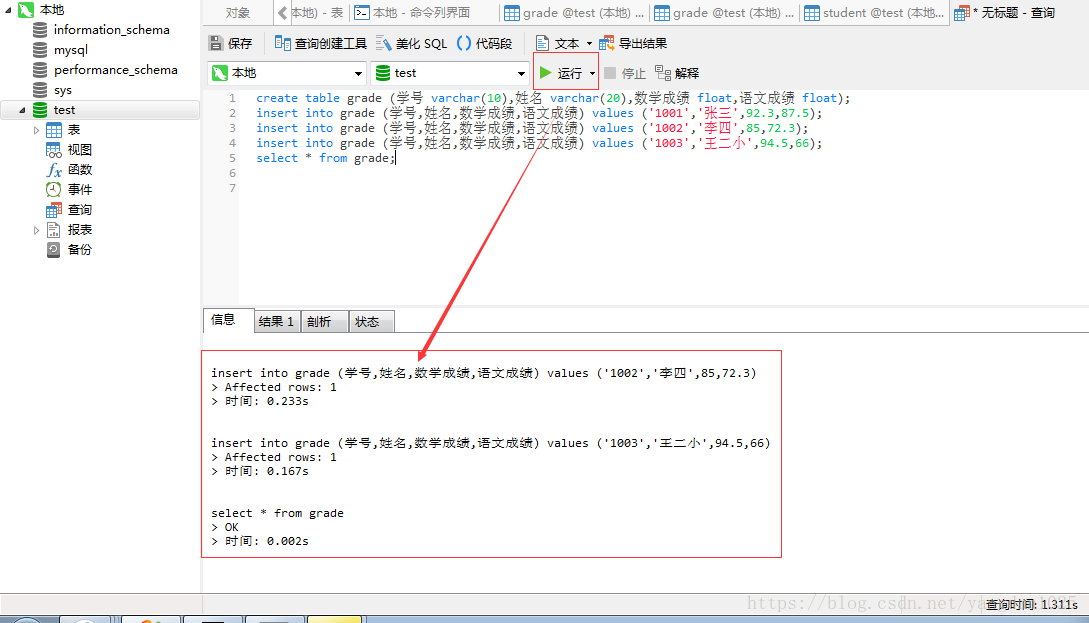
執行成功後,單擊右鍵【本地】—>【重新整理表】—>點選‘表‘即可出現新建的表並檢視(點選‘表’以後沒有新建的表,單擊一下任意位置即可出現)
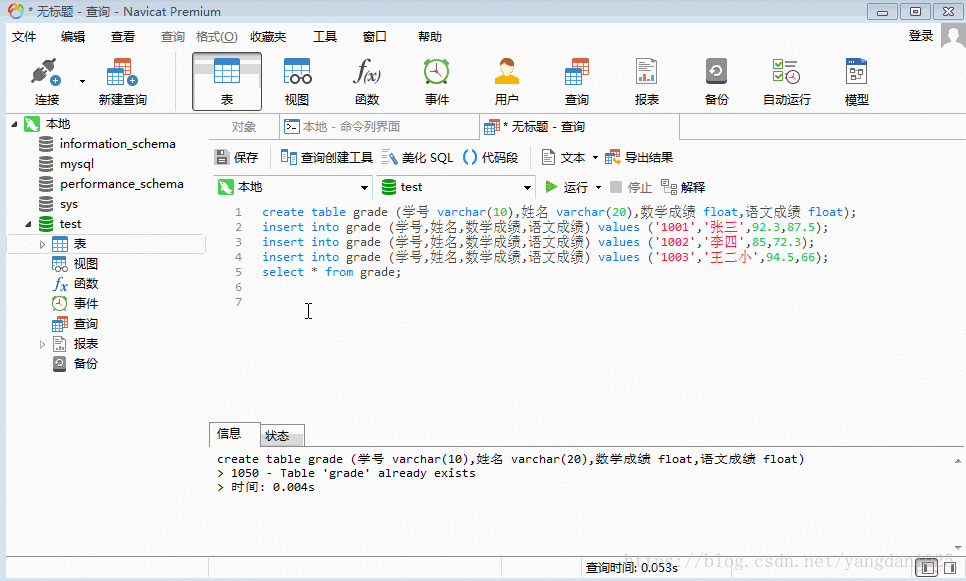
(2)用命令列介面執行sql語句
單擊右鍵【資料庫(此處是test)】—>【命令列介面】即可出現mysql命令執行視窗。
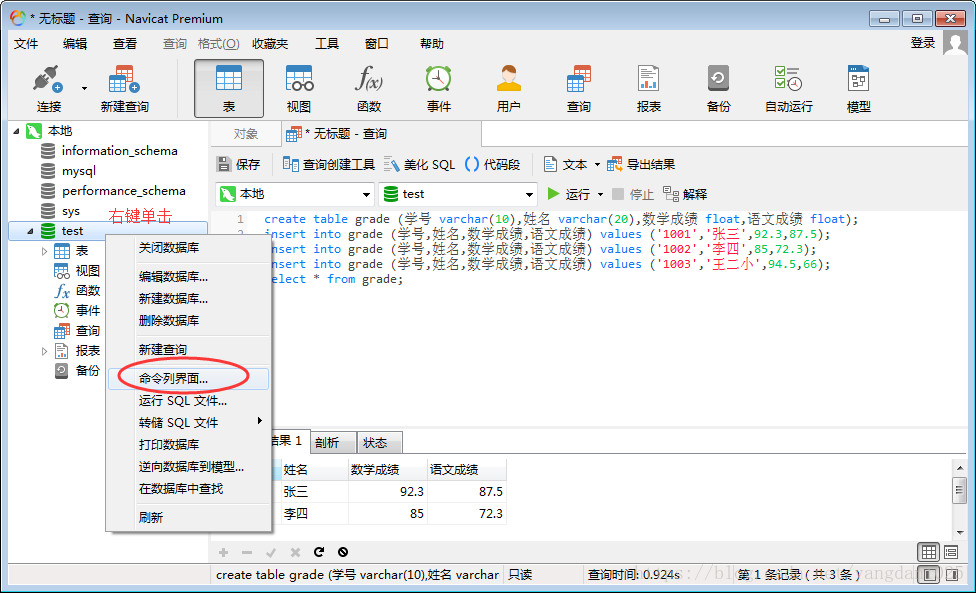
語句語法及執行過程與在dos視窗下執行一樣。
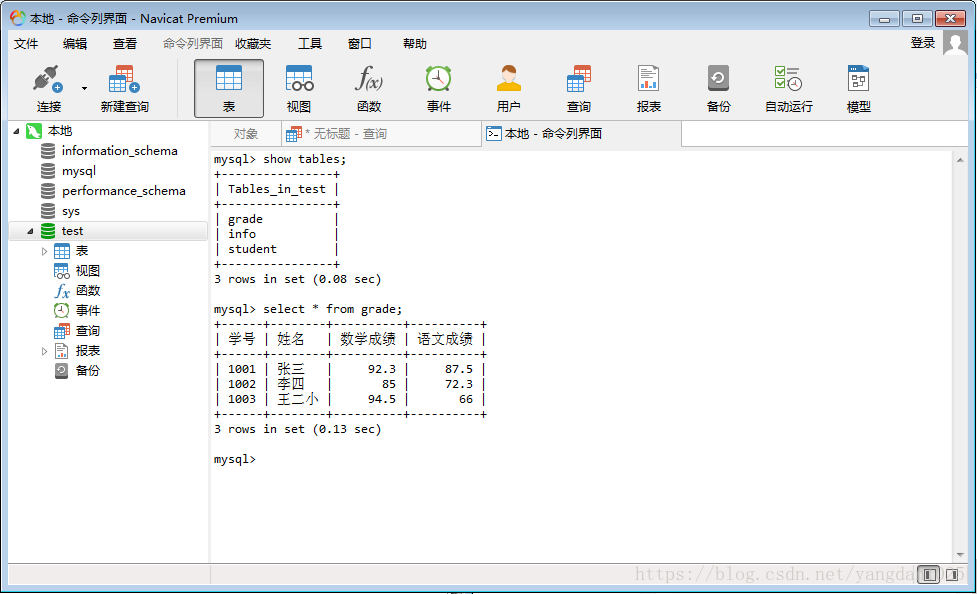
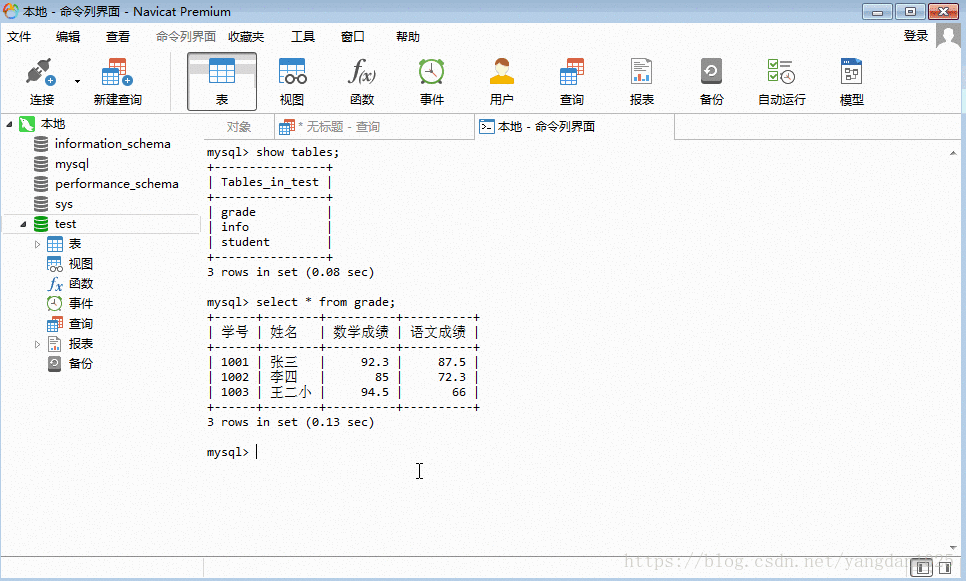
3. 直接操作資料庫
除了用sql語句,也可根據Navicat中的工具欄直接操作資料庫,下面舉幾個簡單的例子。
(1)新建表:單擊【表】、右鍵—>【新建表】,依次新增欄位即可。
(2)新增、刪除表記錄:點選表中 【+】【-】即可直接操作。
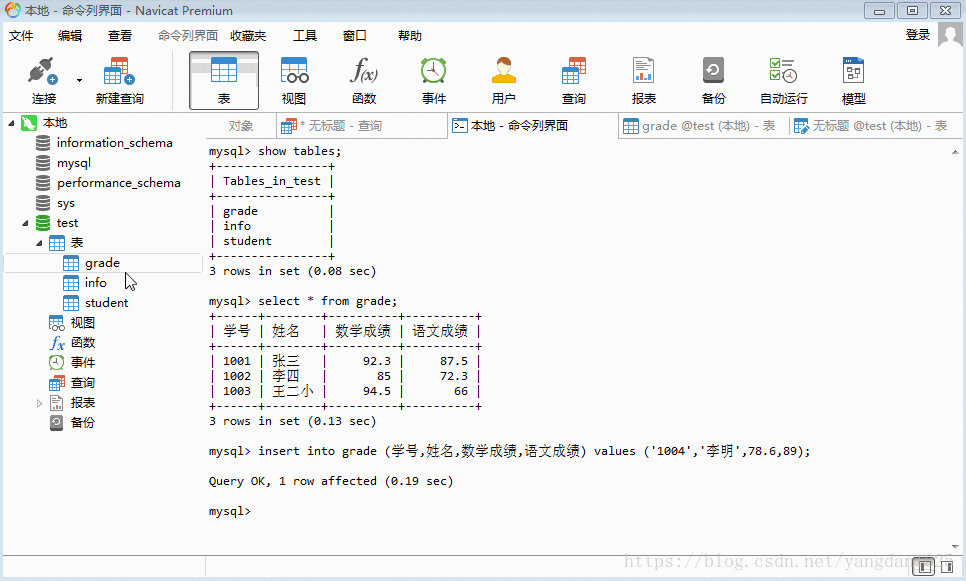
相關參考資料:MySQL基礎語句
